
Кнопка « Домой» на iPad — это маленькая круглая кнопка в нижней части iPad . Это также единственная кнопка на лицевой стороне планшета. Философия дизайна Apple вращается вокруг идеи, что чем меньше, тем лучше, что делает его одним из немногих способов управления iPad вне экранных элементов управления.
Самое важное использование кнопки «Домой» — это переход на главный экран , на котором находятся все значки ваших приложений. Если вы находитесь в определенном приложении, вы можете нажать кнопку «Домой» для выхода из приложения, открывая главный экран. Но есть много других очень важных функций iPad, которые вы активируете с помощью кнопки «Домой».
Эта статья относится к моделям iPad вплоть до iPad Pro 3-го поколения, в котором нет кнопки «Домой».
Кнопка «Домой» — это ворота в Сири
Сири — голосовой персональный помощник Apple. Он может выполнять различные задачи , включая поиск ближайших ресторанов, настройку будильника и открытие приложений.
Активируйте Siri, нажав кнопку «Домой» на несколько секунд, пока не услышите два звуковых сигнала. В нижней части экрана будет мигать отображение разноцветных линий, указывающих, что Siri готова выслушать вашу команду.

Быстрое переключение между приложениями или закрытия приложений
В iPad есть способы открывать приложения, которые намного быстрее, чем поиск по иконкам страницы за страницей в поисках нужной. Самый быстрый способ вернуться к приложению, которое вы недавно использовали, — это запустить экран многозадачности , дважды щелкнув кнопку «Домой».
На этом экране отображаются окна всех ваших последних открытых приложений. Вы можете перемещать палец назад и вперед, чтобы перемещаться между приложениями, и нажимать на приложение, чтобы открыть его. Если это одно из последних использованных приложений, оно все еще может быть в памяти и будет отображаться там, где вы остановились. Вы также можете закрыть приложения с этого экрана , проводя пальцем вверх по экрану.
Как и на любом экране iPad, вы можете вернуться на главный экран, нажав кнопку «Домой» еще раз.
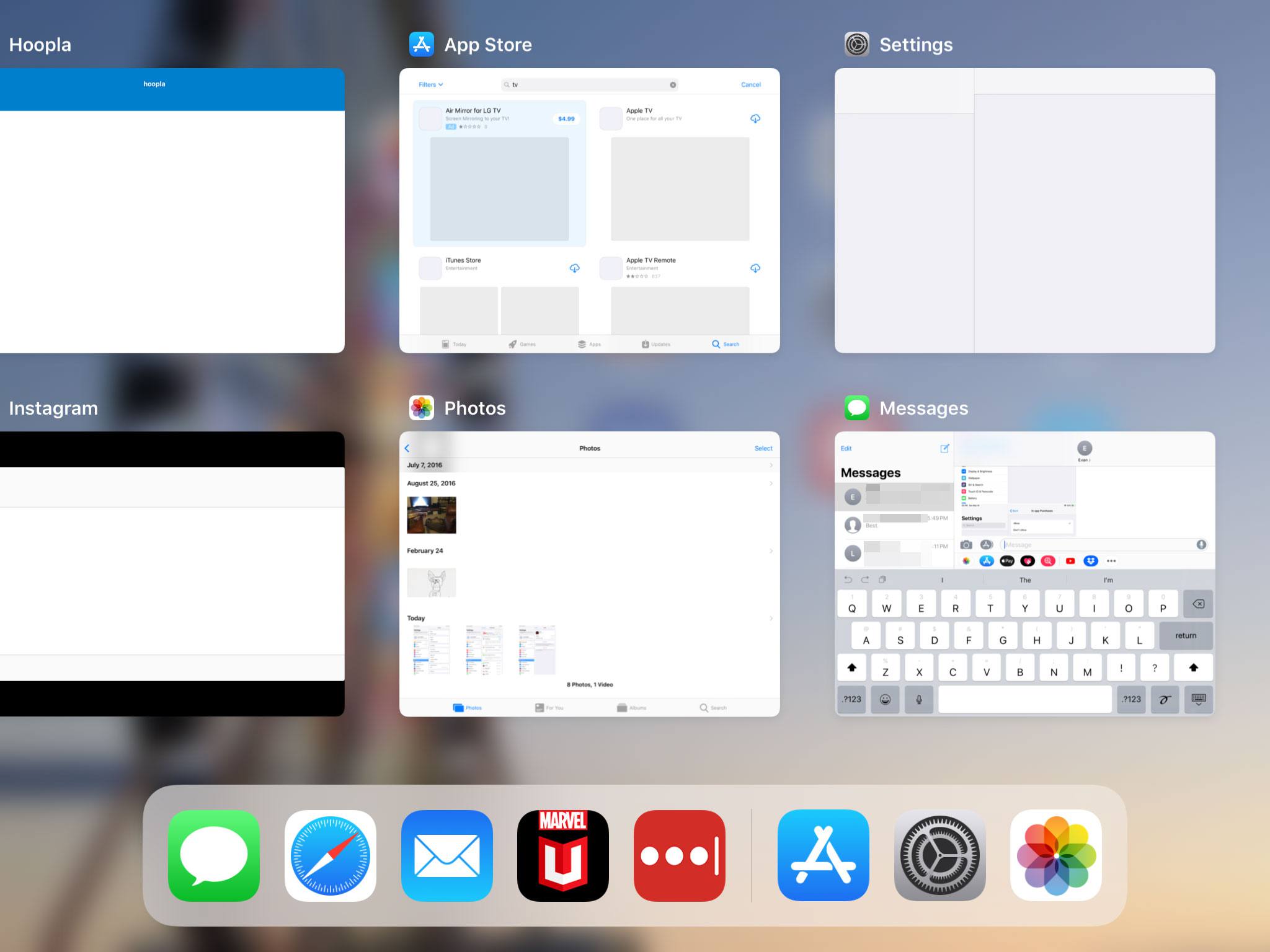
Сделайте скриншот вашего iPad
Вы можете сделать снимок экрана своего iPad, нажав одновременно кнопки «Режим сна / Пробуждение» и «Домой». Экран будет мигать, и звук с камеры будет воспроизводиться, когда ваш iPad сделает снимок.

Активировать Touch ID
If you have a recent iPad (that is: iPad Pro, iPad Air 2, iPad Air, iPad mini 4, or later), your Home Button also has a fingerprint sensor on it. Once you have Touch ID set up on your iPad, you can use a finger to do many things such as opening the iPad from the lock screen without typing in your passcode and verifying that you want to make a purchase in the app store.
Create Your Own Shortcut Using the Home Button
One trick you can do with the iPad is creating an accessibility shortcut using the Home button. You can use this triple-click shortcut to zoom in the screen, invert the colors, or have the iPad read you the text on the screen.
Here’s how to set it up.
-
Launch the Settings app.
-
Tap General in the left-side menu.
-
Select Accessibility.
-
Tap Accessibility Shortcut.
-
Tap the options you want the shortcut to activate. Checkmarks mean they’re on.
-
After you have chosen the shortcuts you want, activate it by rapidly clicking the Home Button three times in a row.